-
![]() Windows向けデータ復旧
Windows向けデータ復旧
- Data Recovery Wizard Free購入ダウンロード
- Data Recovery Wizard Pro 購入ダウンロード
- Data Recovery Wizard WinPE購入ダウンロード
- Partition Recovery購入ダウンロード
- Email Recovery Wizard購入ダウンロード
- おまかせデータ復旧サービス
主な内容:
![]() 受賞ととレビュー
受賞ととレビュー
概要:
データ紛失が発生したとき、皆さんはデータ復旧ソフトを利用して、データ復旧を試すことはあるでしょうか。色んなデータ復旧ソフトの中から、どう選択すればいいでしょうか。今日は、検索力や復旧率のパフォーマンストップ4のデータ復旧ソフトを、レビューで皆さんにご紹介いたします
普段データ復旧に関する仕事はすべてEaseUS Data Recovery Wizardに任せまして、見事に復旧してくれましたが。ほかには何か優れたフリーなデータ復旧ソフトがありませんか。今日は、筆者が思うフリーデータ復旧ソフト業界トップ5をレビューで皆さんに紹介します。
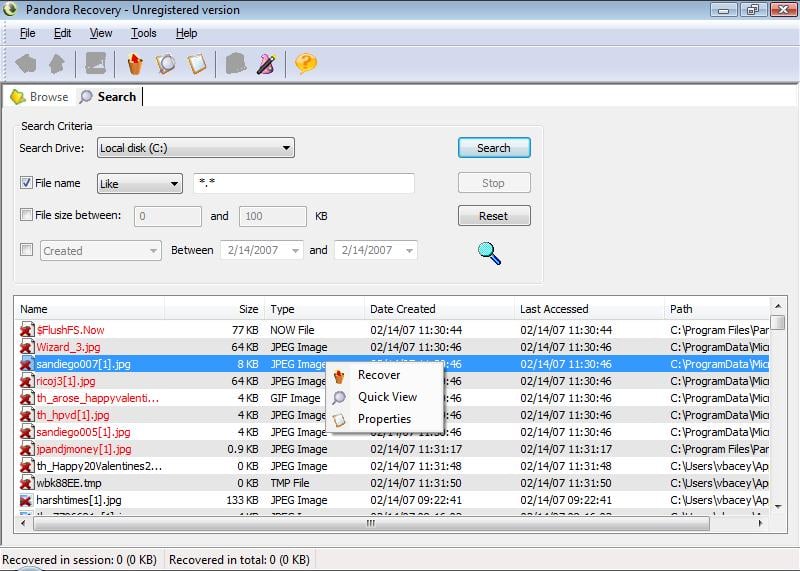
メリット:長年の経験を持ち、データ復旧業界の老舗ともいえます。特にゴミ箱から削除されたファイルを復旧するのは得意ようです。
デメリット:個別の種類の画像ファイルには苦手です。日本語化のパッチがありますが、公式サイトでは日本語対応できませんので、日本のユーザーにとってはすこし不便なのです。
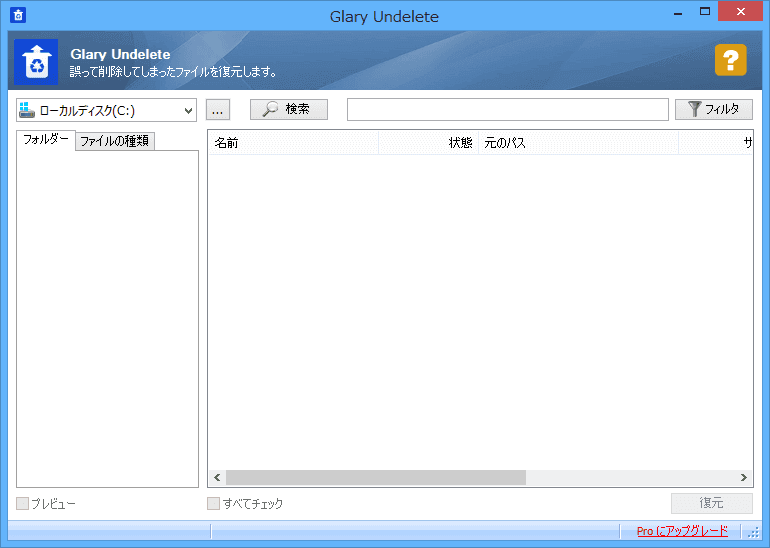
メリット:ファイルの種類(拡張子)の詳細が検出結果に表示されていて、見つけ出すのは便利です。外付けディスク、メモリなどのメディアでのデータ復旧も対応可能です。
デメリット:エラーメッセージが出て起動できなかったり、公式サイトでの日本語表示が変すぎたり...とかの声も。

メリット:明快なインタフェースでありながら、高精度な設定でスキャン結果を表示します。かなり使い心地がよいソフトです。
デメリット:オフィスドキュメントファイルの復旧率は比較的に低いという意見が見られます。

メリット:ハードディスク、USB、メモリカード等あらゆるデバイスに対応できます。
デメリット:スキャンがかかる時間が想像できないほど長い時もあるそうです。
誤って消去してしまったファイルをはじめ、様々な問題や状況でもデータを簡単に復元することができます。強力な復元エンジンで高い復元率を実現、他のソフトでは復元できないファイルも復元可能です。
もっと見るEaseus Data Recovery Wizard Freeの機能は強い。無料版が2GBの復元容量制限があるが、ほとんどのユーザーはほんの一部特定なデータ(間違って削除したフォルダとか)のみを復元したいので十分!
もっと見る...このように、フリーソフトながら、高機能かつ確実なファイル・フォルダ復活ツールとして、EASEUS Data Recovery Wizardの利用価値が高い。
もっと見る